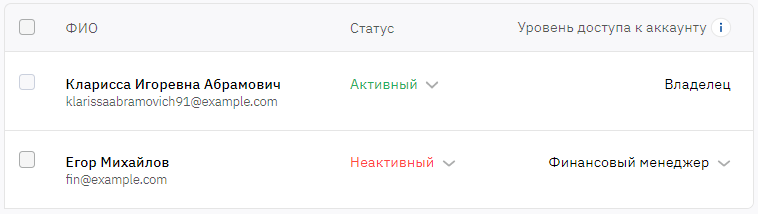Пользователи аккаунта
Аккаунт может быть связан с неограниченным числом пользователей, при этом каждый аккаунт связан как минимум с одним пользователем — Владельцем. Владелец имеет полный финансовый и административный контроль над аккаунтом. У аккаунта может быть только один пользователь с уровнем доступа Владелец. Остальные пользователи могут иметь разные уровни доступа (см. Уровни доступа пользователей): назначенный менеджером — если пользователя добавил менеджер, или назначенный Владельцем или Администратором — если они пригласили пользователя присоединиться к аккаунту и пользователь принял приглашение (см. Приглашенные пользователи). Каждый пользователь может быть связан с неограниченным числом аккаунтов и в каждом из них иметь свой уровень доступа (см. Переключение между аккаунтами).
Чтобы перейти к списку пользователей, связанных с определенным аккаунтом:
- На любой странице в правом верхнем углу нажмите имя пользователя. Отобразится меню пользователя.
- В меню пользователя выберите Аккаунты. Отобразится страница со списком аккаунтов, с которыми связан пользователь (см. Аккаунты).
- Нажмите название нужного аккаунта. Отобразится страница с информацией о выбранном аккаунте (см. Параметры аккаунта).
- Перейдите на вкладку Пользователи. Отобразится список пользователей, связанных с выбранным аккаунтом.
На вкладке Пользователи:
Пригласить пользователя
Кнопка Пригласить пользователя и ссылка Приглашенные пользователи используются Владельцем и Администратором аккаунта для отправки и отзыва приглашений пользователям присоединиться к аккаунту. Подробнее см. Приглашенные пользователи.
Поиск по ФИО пользователя
Вы можете найти пользователя по части его имени. Выше списка пользователей в поле с иконкой начните вводить имя пользователя. Список пользователей автоматически обновится с учетом веденного значения.
Управление пользователями
Если у вашего текущего пользователя достаточно прав (см. Уровни доступа пользователей), вы можете изменять статус и уровень доступа пользователей через меню в списке пользователей. Список пользователей аккаунта представляет собой таблицу со следующими столбцами:
- ФИО — полное имя пользователя и его email, который используется для входа в Панель управления Клиента.
- Статус — статус пользователя в рамках выбранного аккаунта:
- Активный — у пользователя есть доступ к аккаунту.
Неактивный — у пользователя нет доступ к аккаунту. Если пользователь связан с другими аккаунтами, доступ к ним определяется статусом пользователя в каждом аккаунте.
Ваш текущий пользователь тоже отображается в списке пользователей аккаунта.
- Уровень доступа к аккаунту — см. Уровни доступа пользователей. Если пользователь связан с другими аккаунтами, в каждом из них у него может быть свой уровень доступа. Чтобы сменить Владельца аккаунта, см. Изменение email Владельца аккаунта.
Если у выбранного аккаунта больше 10 связанных пользователей, список разбивается на страницы. Чтобы перейти на следующую или любую другую страницу, используйте кнопки пагинации внизу страницы.
Удаление пользователей
Если у вашего текущего пользователя достаточно прав (см. Уровни доступа пользователей), вы можете удалить из аккаунта других его пользователей, кроме Владельца. Удаленные пользователи теряют доступ только к Панели управления Клиента этого аккаунта и в отличие от деактивации пропадают из списка. Если удаленный пользователь был техническим или финансовым контактом (см. Настройка уведомлений), платформа заменит его на Владельца аккаунта.
Чтобы удалить пользователей из аккаунта:
- Установите флажки для тех пользователей, которые вы хотите удалить. Внизу страницы появится строка с числом выбранных пользователей и кнопками. Чтобы выбрать всех отображаемых в списке пользователей, установите флажок в заголовке таблицы.
- Внизу страницы нажмите Удалить пользователей и подтвердите действие. Список пользователей обновится автоматически.
Если нужно вернуть удаленному пользователю доступ к аккаунту, отправьте ему приглашение. Подробнее см. Приглашенные пользователи.